Einführung
Ein HP Laptop funktioniert oft wieder besser, wenn er auf die Werkseinstellungen zurückgesetzt wird. Dieser Prozess löst Probleme wie langsame Leistung, Softwareprobleme oder Virenbefall. Durch einen Reset stellen Sie sicher, dass Ihr Gerät in den ursprünglichen Zustand zurückkehrt, was Fehler behebt und die Funktionsfähigkeit verbessert.

Vorbereitung vor dem Zurücksetzen
Vor dem Zurücksetzen Ihres HP Laptops gibt es wichtige Schritte, die Sie unternehmen sollten, um einen reibungslosen Ablauf zu gewährleisten und Datenverlust zu verhindern.
- Sichern Sie wichtige Daten: Verwenden Sie externe Speicher wie USB-Sticks oder Cloud-Dienste, um alle wichtigen Dokumente und Bilder zu speichern.
- Stellen Sie Anforderungen an Strom- und Internetverbindung sicher: Der Laptop sollte beim Zurücksetzen stets mit Strom versorgt sein. Eine stabile Internetverbindung hilft bei erforderlichen Aktualisierungen.
Diese Vorbereitungen sind essentiell, um sicherzustellen, dass der Prozess ohne Probleme verläuft.
Methoden zum Zurücksetzen auf Werkseinstellungen
Es gibt verschiedene Ansätze, um Ihren HP Laptop auf die Werkseinstellungen zurückzusetzen. Die gängigsten Methoden sind über die Windows-Einstellungen und mit dem HP Recovery Manager.
Verwendung der Windows-Einstellungen
Erfolgen Sie den Reset über die integrierten Windows-Einstellungen mit diesen Schritten:
- Öffnen Sie die Einstellungen über das Startmenü.
- Navigieren Sie zu ‘Update & Sicherheit’ und klicken Sie darauf.
- Wählen Sie ‘Wiederherstellung’ und klicken Sie auf ‘Diesen PC zurücksetzen’. Wählen Sie ‘Alles entfernen’.
- Folgen Sie den weiteren Anweisungen auf dem Bildschirm, um den Vorgang abzuschließen.
Diese Methode ist einfach und erfordert keine zusätzliche Software. Sie stellt sicher, dass das System in den Werkszustand zurückkehrt.
Nutzung des HP Recovery Manager
Der HP Recovery Manager ist eine wertvolle Ressource, wenn tiefere Systemprobleme vorliegen:
- Starten Sie den HP Recovery Manager aus dem Startmenü.
- Wählen Sie ‘Wiederherstellung’ und befolgen Sie die angezeigten Schritte.
- Der Manager führt Sie durch eine vollständige Systemwiederherstellung.
- Nach Abschluss wird Ihr Laptop wie neu sein.
Diese Methode ist besonders nützlich, falls der Laptop nicht mehr normal startet.

Fehlerbehebung und häufige Probleme
Eventuelle Komplikationen beim Zurücksetzen können auftreten. Hier einige Probleme und deren Lösungen:
- Startet der Laptop nicht neu, stellen Sie sicher, dass das Gerät geladen ist.
- Bei Fehlermeldungen überprüfen Sie die Schritte sorgfältig und recherchieren Sie möglicherweise online nach Hilfe.
- Falls Daten nicht gesichert wurden, ziehen Sie professionelle Datenwiederherstellungsdienste in Betracht.
Mit einer guten Vorbereitung lassen sich diese Probleme meist vermeiden, doch es ist hilfreich, Lösungen bereit zu haben.
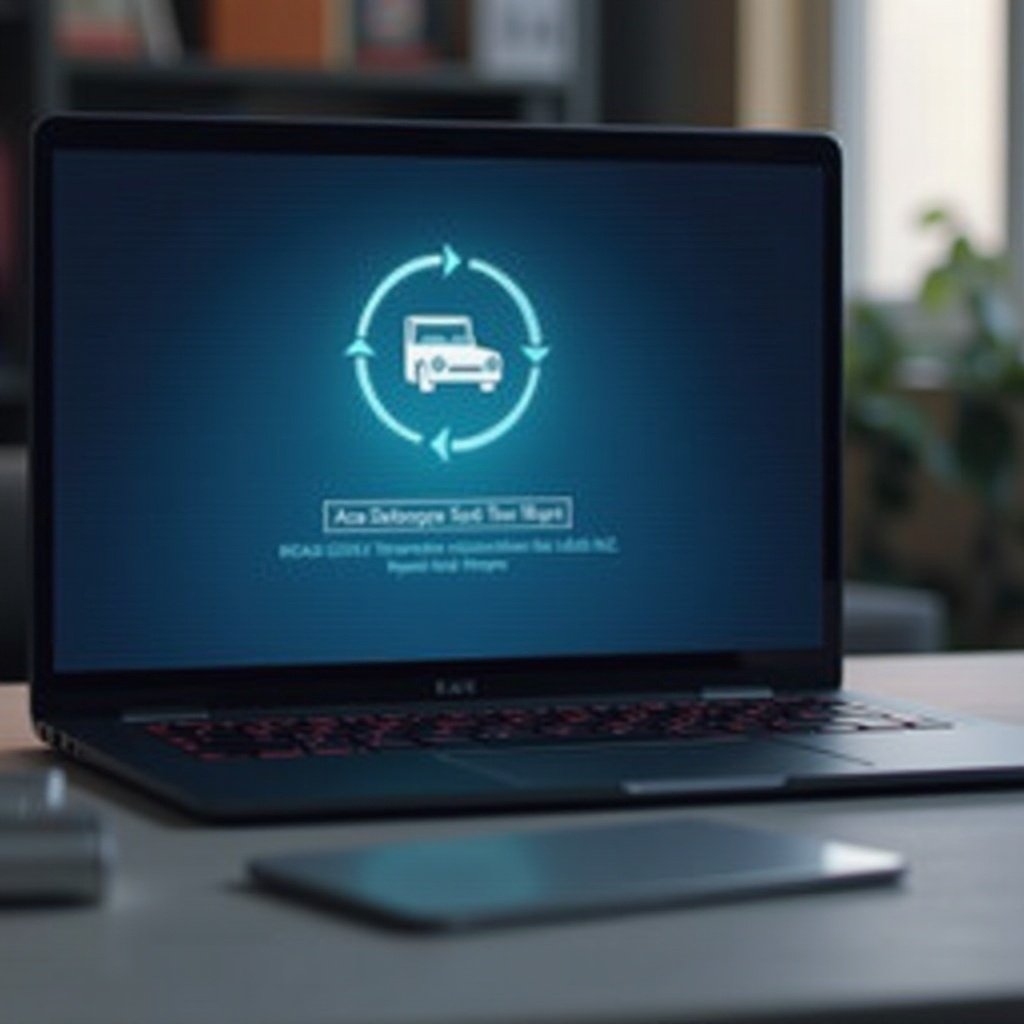
Schlussfolgerung
Das Zurücksetzen auf Werkseinstellungen ist eine wirksame Methode, um die Leistung Ihres HP Laptops zu verbessern und technische Probleme zu beheben. Mit sorgfältiger Vorbereitung und genauer Befolgung der Anleitungen können Sie den Prozess erfolgreich durchführen. Sollten dennoch unvorhergesehene Schwierigkeiten auftreten, ist es ratsam, professionelle Unterstützung in Erwägung zu ziehen.
Häufig gestellte Fragen
Was passiert mit meinen Daten nach dem Zurücksetzen?
Alle persönlichen und installierten Daten werden gelöscht, daher ist eine vorherige Sicherung unerlässlich.
Kann ich den Vorgang abbrechen, wenn ich es mir anders überlegt habe?
Ein abgesicherter Abbruch sollte vermieden werden, da dies zu Systemproblemen führen kann. Stellen Sie sicher, dass Sie Ihre Entscheidung vor dem Start des Vorgangs treffen.
Wie lange dauert der Prozess des Zurücksetzens?
Je nach Methode und Datenmenge kann der Prozess zwischen 30 Minuten und mehreren Stunden dauern. Planen Sie genügend Zeit ein.